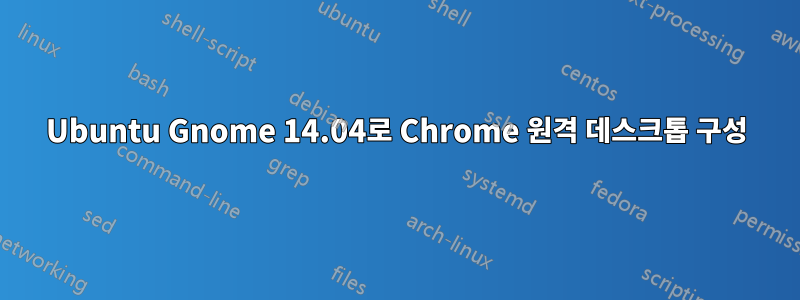
Chrome 원격 데스크톱을 설치하려고 하는데 FAQ를 읽고 있습니다.설치하는 방법하지만 AFAIK에는 별 내용이 없습니다.
Ubuntu Gnome 14.04에서는 파일 내용이 무엇이어야 합니까 .chrome-remote-desktop-session?
* 편집하다 *
.chrome-remote-desktop-session한 줄로 필요한 파일을 만들었습니다 .
gnome-session
그러나 원격 데스크톱 세션을 시작하면 빈 화면만 나타납니다. 해결책을 찾아보았으나 최신 정보가 없거나 해결책에 대한 유용한 힌트를 제공하지 않습니다. 나도 시도했지만 gnome-session-classic운이 없었습니다.
답변1
이 답변은 Rob Calistri의 의견에서 비롯되었습니다.François Beaufort의 G+ 게시물. 출처에 대한 정당한 신용. 최근 Ubuntu(또는 Ubuntu Gnome)를 업데이트한 경우 Chrome 원격 데스크톱을 통해 연결할 때 빈 화면 대신 패널 없이 배경화면만 표시될 수 있습니다. 이 수정으로 인해 Chrome 원격 데스크톱이 새 데스크톱을 생성하는 대신 기존 X 서버를 사용하게 됩니다.
Debian 패키지를 설치한 후 chrome-remote-desktop_current_amd64.deb현재 사용자가 chrome-remote-desktop그룹의 일부인지 확인하세요.
sudo usermod -a -G chrome-remote-desktop username
Chrome 원격 데스크톱을 중지합니다.
/opt/google/chrome-remote-desktop/chrome-remote-desktop --stop
원래 구성을 백업합니다.
sudo cp /opt/google/chrome-remote-desktop/chrome-remote-desktop /opt/google/chrome-remote-desktop/chrome-remote-desktop.orig
구성 파일( , 등)을 편집 sudo vim합니다 gksudo gedit.
gksudo gedit /opt/google/chrome-remote-desktop/chrome-remote-desktop
DEFAULT_SIZES원격 데스크톱 해상도를 찾아서 수정하세요. 예를 들어:
DEFAULT_SIZES = "1920x1080"
X 디스플레이 번호를 현재 디스플레이 번호로 설정합니다( echo $DISPLAY모든 터미널에서 가져옵니다). Ubuntu 17.10 이하에서는 일반적으로 이고 0, Ubuntu 18.04에서는 일반적으로 다음과 같습니다 1.
FIRST_X_DISPLAY_NUMBER = 0
다음과 같이 추가 디스플레이를 찾는 섹션을 주석 처리합니다.
#while os.path.exists(X_LOCK_FILE_TEMPLATE % display):
# display += 1
새 세션을 시작하는 대신 기존 X 세션을 재사용합니다. launch_session()주석 처리 launch_x_server()하고 launch_x_session()대신 디스플레이 환경 변수를 설정하여 함수 정의가 궁극적으로 다음과 같이 보이도록 변경합니다 .
def launch_session(self, x_args):
self._init_child_env()
self._setup_pulseaudio()
self._setup_gnubby()
#self._launch_x_server(x_args)
#self._launch_x_session()
display = self.get_unused_display_number()
self.child_env["DISPLAY"] = ":%d" % display
저장하고 편집기를 종료합니다. Chrome 원격 데스크톱을 시작합니다.
/opt/google/chrome-remote-desktop/chrome-remote-desktop --start
주의: 이 답변이 원래 2015년 2월 Ubuntu(Gnome) 14.04용으로 작성되었을 때 Chrome 원격 데스크톱으로 인해 deja-dup-monitor가 제멋대로 작동하여 시스템 메모리를 모두 소모하는 문제가 있었습니다(참조).발사대 버그). 이로 인해 Chrome 원격 데스크톱을 통해 연결/연결 해제한 후 Ubuntu를 기본적으로 사용할 수 없게 되었습니다.
2016년 11월 업데이트: 위에 링크된 G+ 게시물 댓글에서 Rob Calistri의 추가 업데이트를 기반으로 지침이 수정되었습니다. Ubuntu 16.04에서는 deja-dup-monitor 버그가 해결된 것으로 보입니다(마지막 테스트에서는 메모리 사용량이 2.8MiB를 초과하지 않았습니다).
답변2
chrome-remote-desktop 애플리케이션은 일반적으로 Linux, 특히 Ubuntu에서 잘 작동합니다. 그러나 LightDM 및 Unity에서는 제대로 작동하지 않습니다.우분투 버그 #1274013, 댓글 #3의 관련 버그는 이에 대해 약간의 정보를 제공합니다.3D 가속 없이 그놈 세션이 중단됨.
이 문제를 해결하기 위해 데스크탑의 우분투 설치에 LXDE를 추가했습니다.
sudo apt-get install lxde
내 데스크톱에 로컬로 액세스할 때 여전히 표준 Unity 데스크톱을 사용할 수 있지만 chrome-remote-desktop을 통해 원격으로 사용할 수 있는 LXDE 데스크톱이 있습니다.
이는 읽을 ~/.chrome-remote-desktop-session 파일을 생성(또는 변경)하여 수행됩니다.
exec /usr/bin/startlxde
그런 다음 Chromoting 서비스를 종료했다가 다시 시작하려면 터미널에서 실행하세요.
sudo service chrome-remote-desktop restart
이제 다른 컴퓨터에서 원격 접속을 시도합니다. 원격 컴퓨터가 현재 Unity/LightDM에 로그인되어 있는 경우에도 LXDE에서 가상 세션이 시작되어야 합니다.
답변3
우분투 16.04 서버에서 이를 활성화한 방법에 대한 내 이야기는 다음과 같습니다.
- 원격 데스크톱 deb를 설치했습니다
- xorg 더미 드라이버 설치
apt-get install xserver-xorg-video-dummy xserver-xorg-input-void - 다음에 추가됨
/etc/environment:
.
CHROME_REMOTE_DESKTOP_DEFAULT_DESKTOP_SIZES=1920x1080
CHROME_REMOTE_DESKTOP_USE_XORG=1
CHROME_REMOTE_DESKTOP_LOG_FILE=/tmp/crd.log
- 재부팅
- 그룹을 추가
chrome-remote-desktop하고 내 사용자를 이 그룹에 추가했습니다. - xfce를 추가했습니다:
apt-get install xfce4그리고
.
cat > ~/.chrome-remote-desktop-session
exec /usr/bin/startxfce4
- "main.html" 페이지를 열어 크롬 원격 데스크톱 확장 프로그램에서 디버그를 활성화하고 모든 것이 괜찮은지 확인했습니다.
이는 예상대로 데스크탑의 자동 크기 조정을 통해 각 사용자를 위한 별도의 데스크탑이 있는 터미널 서버로 작동합니다.
답변4
내 컴퓨터의 데스크톱 환경은 gnome이 아닌 LXDE이므로 다음을 사용하고 있습니다.
#/usr/bin/openbox-session
#/usr/bin/lxsession -s Lubuntu-Netbook -e LXDE
#/usr/bin/lxsession -s Lubuntu -e LXDE
## This session was created for other purposes such as a non shared desktop
#/usr/bin/lxsession -s ChromeDesk -e LXDE
######
## For Desktop Sharing
######
/etc/X11/Xsession
나는 여기에서 찾은 가이드를 따랐습니다.https://support.google.com/chrome/answer/1649523?hl=ko 제목 아래
Chrome 원격 데스크톱 설정|소제목>컴퓨터에 대한 원격 액세스 활성화|작은 제목>리눅스
홈 디렉터리에 .chrome-remote-desktop-session이라는 파일을 만듭니다. 이는 선호하는 데스크탑 환경을 시작하는 쉘 스크립트여야 합니다. /usr/share/xsessions/에서 데스크탑 항목을 찾아 데스크탑을 시작하는 올바른 명령을 찾으십시오.
예를 들어 ubuntu-2d.desktop 파일에는 다음 줄이 있습니다.
Exec=gnome-session --session=ubuntu-2d'Exec=' 뒤의 텍스트는 세션을 시작하는 명령입니다. lightdm-session 스크립트에 매개변수로 전달되어야 합니다(필요한 경우 따옴표 사용). 이 경우 올바른 명령은 다음과 같습니다.
exec /usr/sbin/lightdm-session "gnome-session --session=ubuntu-2d"
주제에 대한 다른 스레드에 대한 몇 개의 링크를 포함하고 또한 내가 참조할 수 있도록 작성된 기사에 대한 링크도 포함합니다...
https://productforums.google.com/d/msg/chrome/8PMxG69VJ6o/CVr0AgTCWm8J


